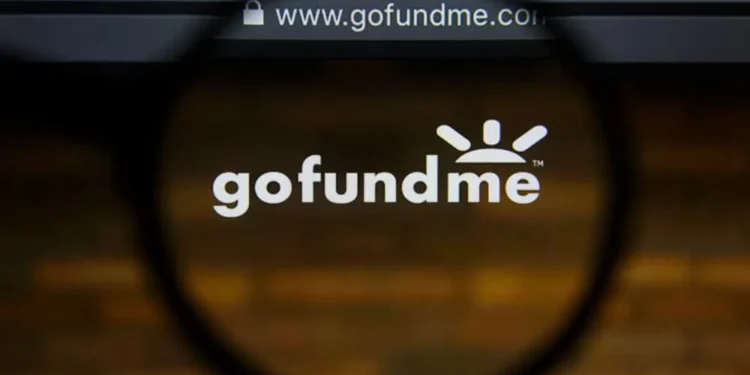Αρκετές αιτίες απαιτούν δωρεές από το κοινό και υπάρχουν πλατφόρμες με τις οποίες μπορείτε να συμβεί αυτό. Το GoFundMe είναι μία από τις μεγαλύτερες πλατφόρμες συγκέντρωσης χρημάτων που χρησιμοποιούν οι Αμερικανοί, όπου μπορούν να μοιραστούν τους δεσμούς τους για δωρεές σε διάφορες πλατφόρμες. Μπορείτε επίσης να μοιραστείτε τον σύνδεσμο στο Instagram και είναι σχετικά εύκολο να το κάνετε.
Γρήγορη απάντηση
Μπορείτε να μοιραστείτε τον σύνδεσμο GoFundMe στο Instagram στο βιογραφικό σας, το Instagram Story, ως λεζάντα ή ως θέση. Απλά πρέπει να αντιγράψετε τον σύνδεσμο από τη σελίδα GoFundMe και να τον επικολλήσετε στις πλατφόρμες που παρέχονται από το Instagram. Στις λεζάντες, τις ιστορίες και το BIOS, οι χρήστες μπορούν να κάνουν κλικ στο σύνδεσμο που θα τις μεταφέρει απευθείας στη σελίδα δωρεάς.
Σε αυτό το άρθρο, θα δούμε πώς το GoFundMe είναι αποτελεσματικό για τις δωρεές και πώς μπορείτε να μοιραστείτε τον σύνδεσμό σας στο Instagram.
Τι είναι το GoFundMe;
Το GoFundMe είναι μια πλατφόρμα συλλογής κεφαλαίων κερδοσκοπικού χαρακτήρα που δημιουργήθηκε το 2010 και λειτουργεί σε 19 χώρες. Η πλατφόρμα έχει αποκτήσει δημοτικότητα όλα αυτά τα χρόνια και έχει γίνει μια από τις πιο επιλεκτικές πλατφόρμες για δωρεές. Το GoFundMe παίρνει 2,9% + $ 0,30 σε δωρεές για να παραμείνει λειτουργική και μέχρι στιγμής η πλατφόρμα έχει συγκεντρώσει πάνω από 9 δισεκατομμύρια δολάρια.
Για να λάβετε έναν σύνδεσμο για να προσκαλέσετε τους ανθρώπους να δώσουν την αιτία σας, θα πρέπει να εγγραφείτε στην πλατφόρμα και να εισαγάγετε τις απαιτούμενες λεπτομέρειες πριν διαμορφωθεί ο σύνδεσμός σας. Πρώτον, θα χρειαστεί να ορίσετε ένα στόχο για το έρανο, να δώσετε ένα backstory ως προς το γιατί χρειάζεστε τις δωρεές και να προσθέσετε μια φωτογραφία ή βίντεο για να υποστηρίξετε την αιτία σας.
Μετά από αυτή τη δράση, η πλατφόρμα θα δημιουργήσει έναν σύνδεσμο που μπορείτε να μοιραστείτε μέσω ηλεκτρονικού ταχυδρομείου, κειμένου και κοινωνικών μέσων. Μπορείτε να πάρετε δωρεές, να ευχαριστήσετε τους δωρητές σας και να αποσύρετε κεφάλαια από εκεί.
Πώς μοιράζεστε τον σύνδεσμο GoFundMe στο Instagram;
Το Instagram διαθέτει εκατοντάδες εκατομμύρια ενεργούς χρήστες καθημερινά και είναι μία από τις καλύτερες πλατφόρμες για να ζητήσει υποστήριξη για ένα έρανο. Υπάρχουν επίσης περισσότεροι από δύο τρόποι για να μοιραστείτε τον σύνδεσμό σας, καθιστώντας την καλή πλατφόρμα. Οι τρόποι για να μοιραστείτε τον σύνδεσμό σας περιλαμβάνουν την κοινή χρήση της στην ιστορία του Instagram, την κοινή χρήση του ως ανάρτηση και την κοινή χρήση του στο βιογραφικό σας .
Πώς να μοιραστείτε τον σύνδεσμο GoFundMe στην ιστορία σας Instagram
Οι ιστορίες Instagram είναι εξαιρετικές για να μοιραστείτε έναν σύνδεσμο GoFundMe, καθώς μπορείτε να συνεχίσετε να δημοσιεύετε κάθε 24 ώρες μέχρι να φτάσετε στον στόχο σας. Οι θεατές μπορούν επίσης να κάνουν κλικ στο σύνδεσμο σας για να τους μεταφέρετε στη σελίδα δωρεών σας και να συμβάλλετε στην αιτία σας. Επιπλέον, μπορείτε να προσθέσετε μια φωτογραφία, βίντεο ή τραγούδι με το σύνδεσμο για καλύτερα εφέ.
Αυτά είναι τα βήματα για να μοιραστείτε το goFundMe σας στην ιστορία σας Instagram:
- Ξεκινήστε την εφαρμογή Instagram.
- Πατήστε στο εικονίδιο ” Η ιστορία σας “.
- Επιλέξτε μια φωτογραφία ή βίντεο που θα χρησιμεύσει ως φόντο του συνδέσμου σας.
- Επιλέξτε το αυτοκόλλητο σύνδεσης από τα αυτοκόλλητα που είναι διαθέσιμα στην καρτέλα Αυτοκόλλητα .
- Προσθέστε τον σύνδεσμο GOFUNME .
Μόλις το κάνετε, επιλέξτε πού θέλετε να παραμείνετε ο σύνδεσμος στη φωτογραφία ή το βίντεό σας. Όταν τελειώσετε, μπορείτε να κάνετε κλικ στο κουμπί βέλους για να δημοσιεύσετε και να μοιραστείτε την ιστορία σας.
24 ώρες
Θυμηθείτε ότι η ιστορία θα διαρκέσει μόνο 24 ώρες μετά την απόσπαση. Μπορείτε να δημιουργήσετε μια άλλη ιστορία αφού λήγει μέχρι να φτάσετε στο στόχο σας.
Πώς να μοιραστείτε τον σύνδεσμο GoFundMe στη δημοσίευσή σας Instagram
Οι αναρτήσεις Instagram είναι ιδανικές για την κοινή χρήση συνδέσμων GoFundMe, καθώς μπορείτε να δημιουργήσετε γραφικά, βίντεο και φωτογραφίες για να βοηθήσετε την αιτία σας. Μπορείτε να δημιουργήσετε ρόλους για να εξηγήσετε γιατί έχετε έναν έρανο και πόσο μακριά θα πάει μια συγκεκριμένη δωρεά για να βοηθήσει την αιτία σας. Ωστόσο, δεδομένου ότι δεν μπορείτε να δημοσιεύσετε έναν σύνδεσμο απευθείας στο οπτικό σας περιεχόμενο όπως οι ιστορίες, μπορείτε να το προσθέσετε στις λεζάντες σας.
Ακολουθούν τα βήματα για να λάβετε οποιαδήποτε συσκευή για να δημιουργήσετε μια ανάρτηση και να προσθέσετε μια λεζάντα που περιλαμβάνει τον σύνδεσμο GoFundMe.
- Ξεκινήστε την εφαρμογή σας Instagram και συνδεθείτε.
- Πατήστε στο εικονίδιο ” + ” στο επάνω μέρος της τροφοδοσίας σας δίπλα στο εικονίδιο μηνύματος.
- Κάντε κλικ στο ” Post ” και επιλέξτε (ένα σύνολο) φωτογραφιών και βίντεο που θα υποστηρίξουν την αιτία σας.
- Προσθέστε φίλτρα αν θέλετε και κάντε κλικ στο επόμενο ή ένα δεξί βέλος .
- Γράψτε μια λεζάντα με τον σύνδεσμο GoFundMe και πατήστε στο κοινόχρηστο ή ένα σημάδι ελέγχου .
Με αυτήν την επιλογή, μπορείτε επίσης να το μοιραστείτε σε άλλες κοινωνικές πλατφόρμες, συμπεριλαμβανομένου του Twitter και του Facebook.
Πώς να μοιραστείτε τον σύνδεσμο GoFundMe στο Instagram Bio σας
Αυτή η επιλογή σάς επιτρέπει να διατηρείτε τον σύνδεσμο GoFundMe μόνιμα στη σελίδα του προφίλ σας, όπου μπορείτε να παραπέμψετε τους ανθρώπους για να κάνετε κλικ και να κάνετε δωρεά. Για να προσθέσετε τον σύνδεσμο GoFundMe στο βιογραφικό σας, ακολουθήστε αυτά τα απλά βήματα:
- Ξεκινήστε την εφαρμογή Instagram.
- Μεταβείτε στη σελίδα του προφίλ σας κάνοντας κλικ στο εικονίδιο προφίλ στην άκρα δεξιά της γραμμής πλοήγησης κάτω.
- Πατήστε στο ” Επεξεργασία προφίλ “.
- Προσθέστε τον σύνδεσμο στο βιογραφικό σας και κάντε κλικ στο σημάδι ελέγχου στην επάνω δεξιά γωνία της σελίδας.
συμπέρασμα
Μπορείτε να χρησιμοποιήσετε αυτές τις επιλογές για να μοιραστείτε αποτελεσματικά έναν σύνδεσμο GOFUDME στο Instagram. Το διασκεδαστικό μέρος, μπορείτε να χρησιμοποιήσετε και τα τρία για να μεγιστοποιήσετε την εμβέλειά σας!